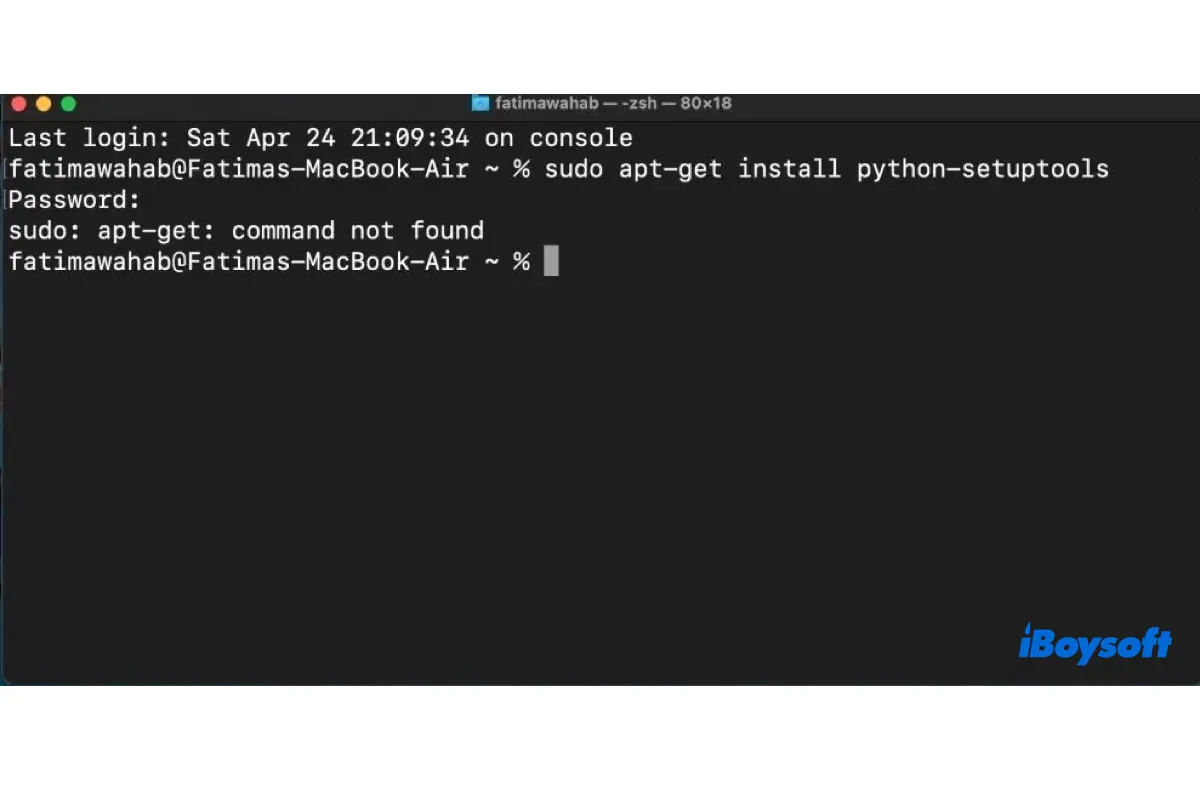Wenn Sie Linux-Benutzer sind und mit apt-get vertraut sind, möchten Sie es möglicherweise auch auf macOS verwenden. Leider ist apt-get auf macOS nicht verfügbar und die Ausführung in Terminal führt nur zu Fehlern.
Zum Beispiel erhalten Sie beim Ausführen von "apt-get install python-setuptools" zur Installation von Python auf dem Mac den Fehler "apt-get: Befehl nicht gefunden".
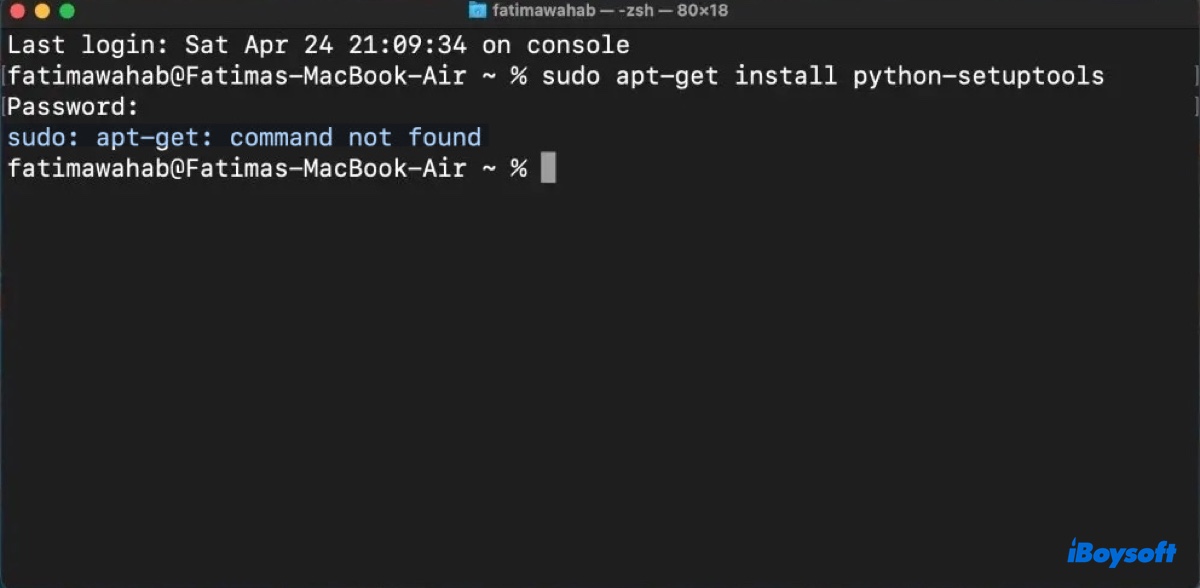
Aber das bedeutet nicht, dass Sie nicht von der Bequemlichkeit einer einfachen Softwareverwaltung auf macOS profitieren können. Hier werden wir die beste Alternative zu apt-get auf macOS erkunden und Ihnen bei der Installation helfen.
Was ist apt-get?
Apt-get ist ein leistungsstolles Befehlszeilentool zur Paketverwaltung in der Debian-Linux-Distribution. Es ist Teil des APT (Advanced Package Tool) Systems, das die Installation, Entfernung und Aktualisierung von Softwarepaketen aus spezifischen Online-Datenbanken verwaltet.
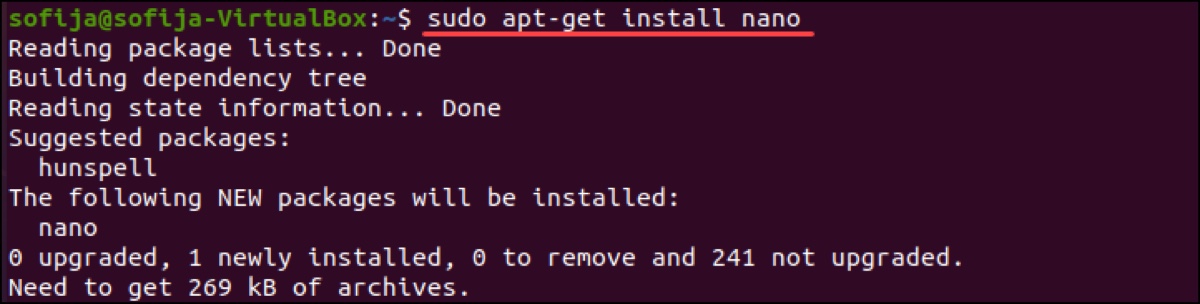
Seine Hauptstärke besteht darin, dass es automatisch Softwareabhängigkeiten erkennt und installiert, die für die von Ihnen gewünschte Software erforderlich sind. In neueren Versionen von Debian und seinen Derivaten wurde der apt-Befehl als benutzerfreundlichere Alternative zu apt-get ersetzt.
Wie installiert man apt-get auf dem Mac? Beste Alternative!
Wie wir zuvor erklärt haben, ist apt-get exklusiv für Debian-basierte Linux-Distributionen. Daher können Sie es nicht auf einem Mac installieren, es sei denn, Sie verwenden eine Linux-Distribution, die auf Debian basiert.
Wenn die Software, mit der Sie arbeiten möchten, spezifisch für Linux ist, können Sie sich Zeit nehmen, um eine Debian-basierte Linux-Distribution auf Ihrem Mac mit einem Virtualisierungstool zu installieren.
Andernfalls wird dringend empfohlen, stattdessen einen Paketmanager für macOS zu verwenden. Mit einem unterstützten Paketverwaltungstool können Sie das Problem "apt-get Befehl nicht gefunden" beheben.
Das beliebteste Äquivalent zu apt-get auf einem Mac ist Homebrew. Sein Repository teilt eine signifikante Menge an Software mit apt-get, einschließlich Python, Git, wget, Vim, Node.js, CMake, GCC, GDB, SQLite, OpenSSL usw. Trotzdem kannst du Homebrew verwenden, um die Software auf macOS zu installieren, so wie du es auf einer Linux-Maschine sonst mit apt-get tun würdest.
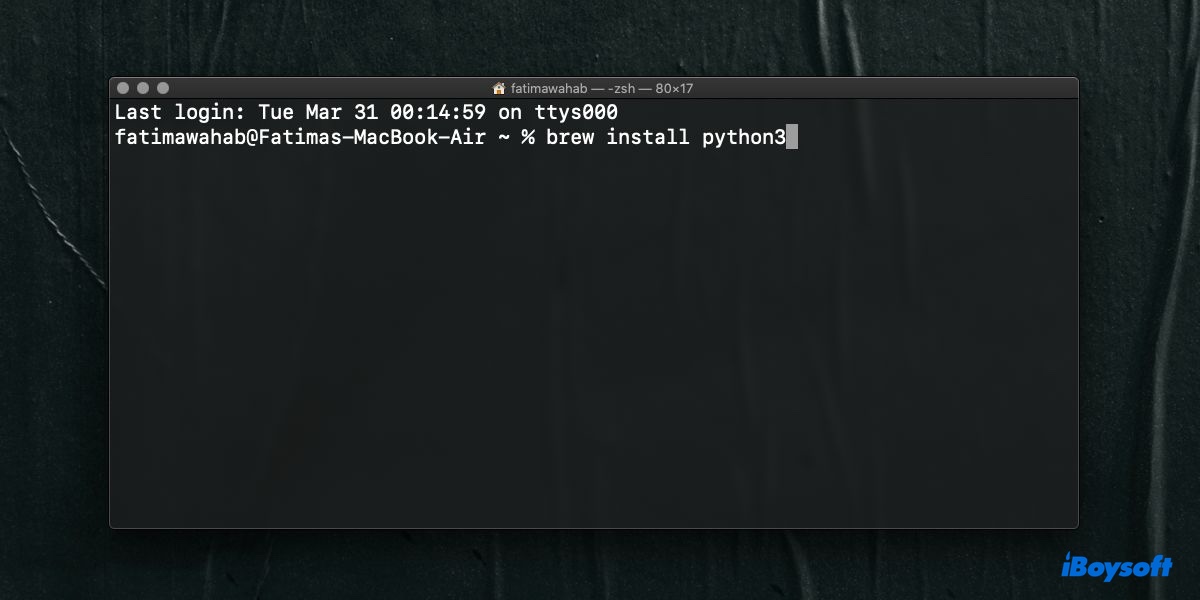
Um (das Äquivalent von apt-get) Homebrew auf deinem Mac zu installieren, lies weiter in diesem Tutorial: Wie installiert man Homebrew auf dem Mac: Ein umfassender Leitfaden
Sobald Homebrew installiert ist, kannst du die folgenden Befehle verwenden, um die Software zu verwalten, die du benötigst, aber Apple nicht anbietet.
| apt-get Befehl | Beschreibung | Homebrew Äquivalent |
|---|---|---|
| apt-get update | Paketlisten von Repositories abrufen und aktualisieren | brew update |
| apt-get install | Bestimmtes Paket installieren | brew install |
| apt-get remove | Bestimmtes Paket entfernen, ohne seine Konfigurationsdateien zu löschen | brew uninstall |
| apt-get purge | Bestimmtes Paket und seine Konfigurationsdateien entfernen | brew uninstall |
| apt-get upgrade | Alle Pakete auf die neueste verfügbare Version aktualisieren | brew upgrade |
| apt-get autoremove | Pakete entfernen, die automatisch zur Befriedigung von Abhängigkeiten installiert wurden und nicht mehr benötigt werden | brew cleanup |
| apt-get clean | Heruntergeladene Archivdateien löschen | brew cleanup |
| dpkg -l | Liste aller installierten Pakete anzeigen | brew list |
| apt-cache search | Nach einem Paket nach seinem Namen oder seiner Beschreibung suchen | brew search |
Jetzt, da du die Alternative zur Installation von apt-get auf dem Mac kennst, vergiss nicht, sie mit anderen Benutzern zu teilen!
Häufig gestellte Fragen zu apt-get
- QKann ich apt auf macOS installieren?
-
A
Nein, apt ist nur auf debianbasierten Linux-Distributionen wie Ubuntu oder Pop!_OS verfügbar.
- QWas ist das Äquivalent von apt-get install auf dem Mac?
-
A
Das Äquivalent von apt-get install auf dem Mac ist brew install.
- QWie installiere ich apt im Terminal?
-
A
Sie können apt nicht im Terminal installieren, aber Sie können den macOS-Äquivalent, Homebrew, verwenden.
- QWie installiere ich apt im Linux-Befehl?
-
A
Apt sollte auf Ihrem Linux-Computer vorinstalliert sein, da es ein grundlegender Bestandteil des Systempakets ist. Wenn Sie jedoch eine RPM-basierte Linux-Distribution wie Fedora oder CentOS verwenden, sollten Sie stattdessen yum oder dnf verwenden.